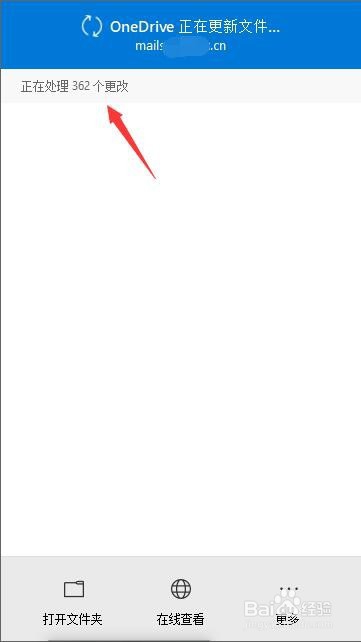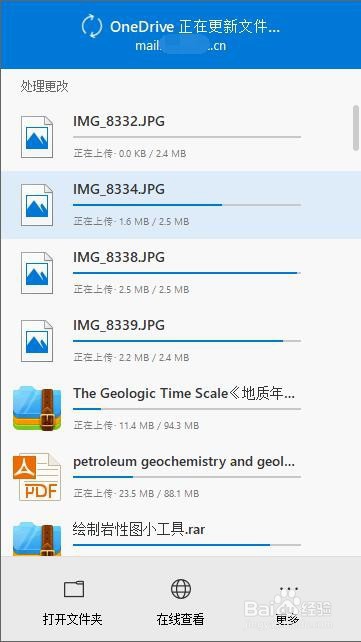1、打开cmd。点击电脑底部任务栏左起第二个放大镜图标,在最下部搜索框中输入“cmd”,点击以管理员身份运行。
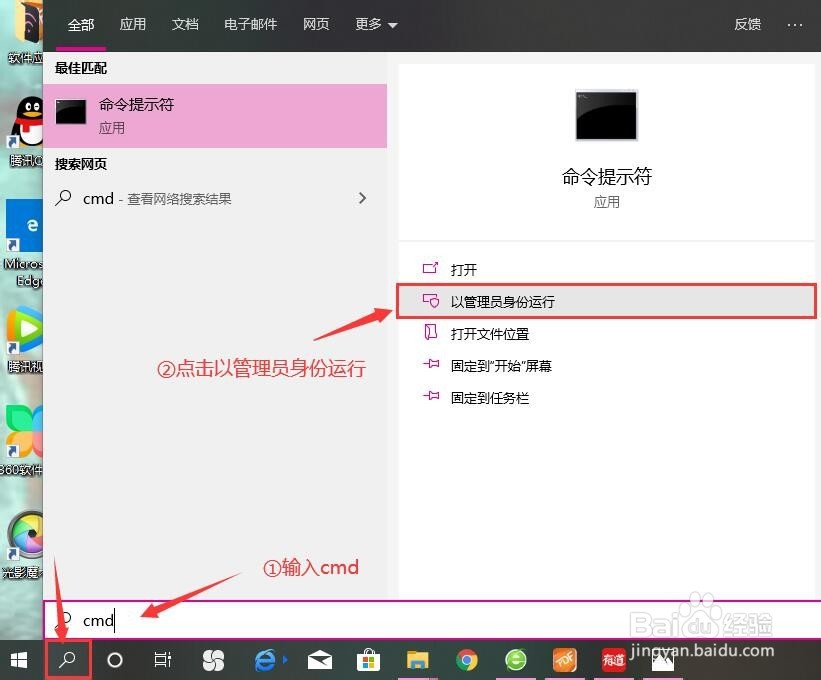
2、编辑mklink指令。在打开的“管理员:命令提示符”对话框中输入以下字符,小箭桌薜兀变头指示的位置需要加空格键,然后按回车键。mklink /D "F:\onedriv髫潋啜缅e\OneDrive - mails.xxx.cn\办公磁盘备份" "H:\"注:第一个双引号里面的内容可以直接到你的OneDrive指定文件夹的地址栏复制,再到这里粘贴,此处已把我的账号后缀隐去,以xxx表示,你们自己的肯定不是这样,自己要会修改。另外,”\办公磁盘备份“是直接输入的,不需要预先新建文件夹,后面的”H:\“表示我准备备份整个H盘,如果你想备份某个文件夹,把该文件夹的地址复制过来就行。

3、检查是否链接成功。按照第二步的内容详细编辑就没有问题,会提示已经链接上,在你OneDrive指定文件夹下也会出现”办公磁盘备份“的文件夹,双击点开能看到H盘的全部文件及文件夹。

4、检查OneDrive是否开始备份。点击OneDrive图标打开软件,显示正在处理,等待处理完毕就会自动备份H盘的所有文件。